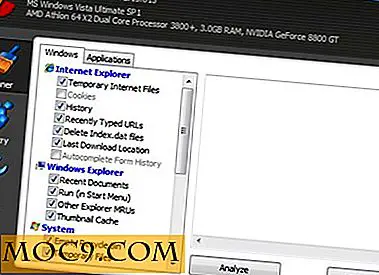Как да добавяте бележки към конкретни URL адреси в Chrome
Интернет е пълен с информация и е ценен ресурс за всеки, който прави изследователска работа. Въпреки това, някои видове онлайн изследвания изискват повече от само bookmarking връзки. Докато запаметяването е полезно за бързо препращане към даден сайт, то не ви позволява да добавяте собствени бележки за този сайт.
Ако искате да можете да добавяте бележки и да запазвате уеб страници едновременно, разширението за Chrome, наречено AnnoPad, е чудесно решение.
AnnoPad ви позволява да запазите уеб страница и да добавите дълги бележки заедно с нея, което ви улеснява да запомните някои подробности за определен уебсайт, без да се налага да я отваряте. Той е идеален и за дълги анотации, тъй като инструментът действа точно като бележник, който ви позволява да въвеждате колкото се може повече линии, колкото искате.
След инсталирането, в горния десен ъгъл на браузъра ще се покаже синкав икона на бележника.
![]()
Уверете се, че сте в уеб страницата, която искате да запазите и пояснете, кликнете върху иконата. Кликнете върху бутона "Нов", за да добавите бележките си за текущата уеб страница.

Не е необходимо да кликвате върху бутон "Запазване" (няма такъв), защото бележките ви автоматично се запазват. Можете да добавите стилове за форматиране към бележките си, като например получер и курсив, както и да добавите връзки в съдържанието на бележките си.
Обърнете внимание, че можете да добавите колкото искате отделни бележки за един и същ уебсайт или уеб страница.
След като запазите повече от една бележка за URL адреса, можете да ги видите в раздела "Всички". Тук можете да задържите курсора на мишката над всеки URL адрес, за да видите пълната връзка. Ако искате да изтриете определен запис за URL адрес, кликнете върху знака "x" отдясно на URL адреса.

За да скриете менюто AnnoPad, просто кликнете отново върху иконата за бележка, за да затворите прозореца, за да се върнете към нормалния изглед на браузъра.
Когато прозорецът AnnoPad е скрит, броят запаметени URL адреси ще се появи в червено под синята икона на бележника.
Ако искате да намерите определена ключова дума във всички бележки, можете да използвате лентата за търсене в долната част на бележника. Има и опция за сортиране на списъка в конкретна поръчка.
URL адресите могат да бъдат преглеждани и според определени категории, например "Тази страница", която показва бележките ви само за тази конкретна уеб страница или "Този сайт", в която ще се показват всички бележки за конкретен уебсайт.
Друга удобна функция е да можете да експортирате всички URL адреси с бележки към PDF или текстов файл. За да направите това, трябва да кликнете върху иконата на ъгъла в горния ляв ъгъл. Можете да изберете дали да експортирате в PDF или текстов файл.

Функцията за заснемане на бележки и отметки на AnnoPad е отлична комбинация за всеки, който смята, че е полезен при извършването на тяхната работа. Интерфейсът е сравнително лесен за използване и съхранява вашите бележки, докато вървите. Това е очевидно задължително средство за тези, които искат да добавят обширни бележки за уеб страници и сайтове, които посещават.